💫 开源Linux服务器运维面板1Panel构建PHP容器运行webman框架
1Panel 是什么?
1Panel 是一个现代化、开源的 Linux 服务器运维管理面板。
官方地址:https://1panel.cn/
1Panel 安装部署
官方安装文档:https://1panel.cn/docs/installation/online_installation/
curl -sSL https://resource.fit2cloud.com/1panel/package/quick_start.sh -o quick_start.sh && sudo bash quick_start.sh安装日志
开始下载 1Panel v1.10.0-lts 版本在线安装包
安装包下载地址: https://resource.fit2cloud.com/1panel/package/stable/v1.10.0-lts/release/1panel-v1.10.0-lts-linux-amd64.tar.gz
% Total % Received % Xferd Average Speed Time Time Time Current
Dload Upload Total Spent Left Speed
100 48.4M 100 48.4M 0 0 15.1M 0 0:00:03 0:00:03 --:--:-- 15.1M
1panel-v1.10.0-lts-linux-amd64/1panel.service
1panel-v1.10.0-lts-linux-amd64/1pctl
1panel-v1.10.0-lts-linux-amd64/LICENSE
1panel-v1.10.0-lts-linux-amd64/README.md
1panel-v1.10.0-lts-linux-amd64/install.sh
1panel-v1.10.0-lts-linux-amd64/1panel
██╗ ██████╗ █████╗ ███╗ ██╗███████╗██╗
███║ ██╔══██╗██╔══██╗████╗ ██║██╔════╝██║
╚██║ ██████╔╝███████║██╔██╗ ██║█████╗ ██║
██║ ██╔═══╝ ██╔══██║██║╚██╗██║██╔══╝ ██║
██║ ██║ ██║ ██║██║ ╚████║███████╗███████╗
╚═╝ ╚═╝ ╚═╝ ╚═╝╚═╝ ╚═══╝╚══════╝╚══════╝
[1Panel Log]: ======================= 开始安装 =======================
设置 1Panel 安装目录(默认为/opt):
[1Panel Log]: 您选择的安装路径为 /opt
[1Panel Log]: 检测到 Docker 已安装,跳过安装步骤
[1Panel Log]: 启动 Docker
[1Panel Log]: ... 在线安装 docker-compose
% Total % Received % Xferd Average Speed Time Time Time Current
Dload Upload Total Spent Left Speed
100 56.8M 100 56.8M 0 0 13.6M 0 0:00:04 0:00:04 --:--:-- 13.6M
[1Panel Log]: docker-compose 安装成功
设置 1Panel 端口(默认为23181):
[1Panel Log]: 您设置的端口为:23181
[1Panel Log]: 防火墙开放 23181 端口
Rules updated
Rules updated (v6)
Firewall not enabled (skipping reload)
设置 1Panel 面板用户(默认为a89a60f8e5):Tinywan
[1Panel Log]: 您设置的面板用户为:Tinywan
设置 1Panel 面板密码(默认为3308670920):
[1Panel Log]: 配置 1Panel Service
Created symlink /etc/systemd/system/multi-user.target.wants/1panel.service → /etc/systemd/system/1panel.service.
[1Panel Log]: 启动 1Panel 服务
[1Panel Log]: 1Panel 服务启动成功!
[1Panel Log]:
[1Panel Log]: =================感谢您的耐心等待,安装已经完成==================
[1Panel Log]:
[1Panel Log]: 请用浏览器访问面板:
[1Panel Log]: 外网地址: http://47.98.155.92:23181/078085a96e
[1Panel Log]: 内网地址: http://172.21.162.179:23181/078085a96e
[1Panel Log]: 面板用户: Tinywan
[1Panel Log]: 面板密码: 3308670920
[1Panel Log]:
[1Panel Log]: 项目官网: https://1panel.cn
[1Panel Log]: 项目文档: https://1panel.cn/docs
[1Panel Log]: 代码仓库: https://github.com/1Panel-dev/1Panel
[1Panel Log]:
[1Panel Log]: 如果使用的是云服务器,请至安全组开放 23181 端口
[1Panel Log]:
[1Panel Log]: ================================================================注意:这里是使用阿里云云服务器,所以需要安全组开放
23181端口

1Panel 访问
访问地址:
http://目标服务器 IP 地址:目标端口/安全入口
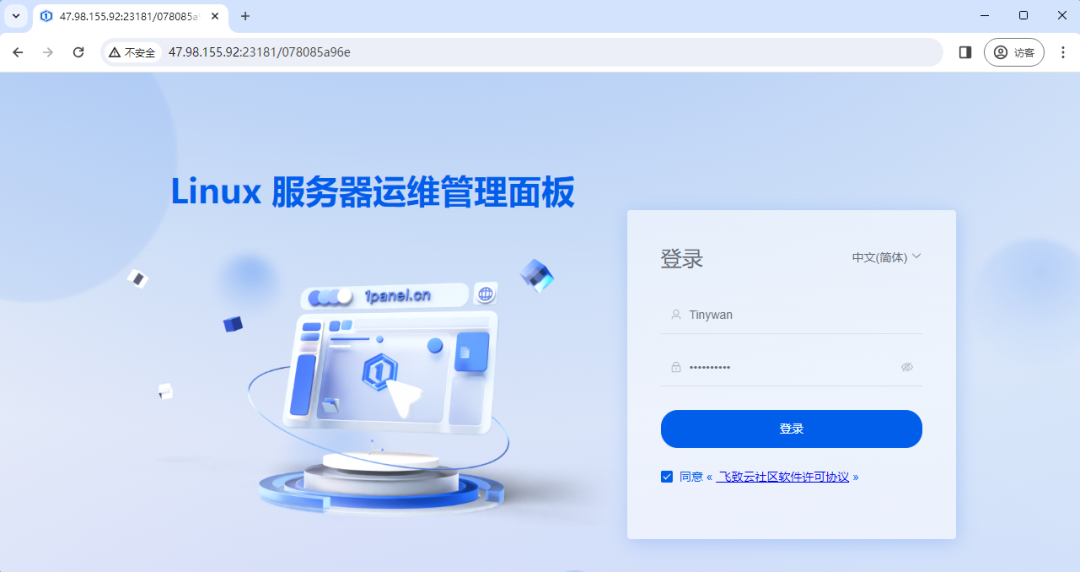
登录后效果
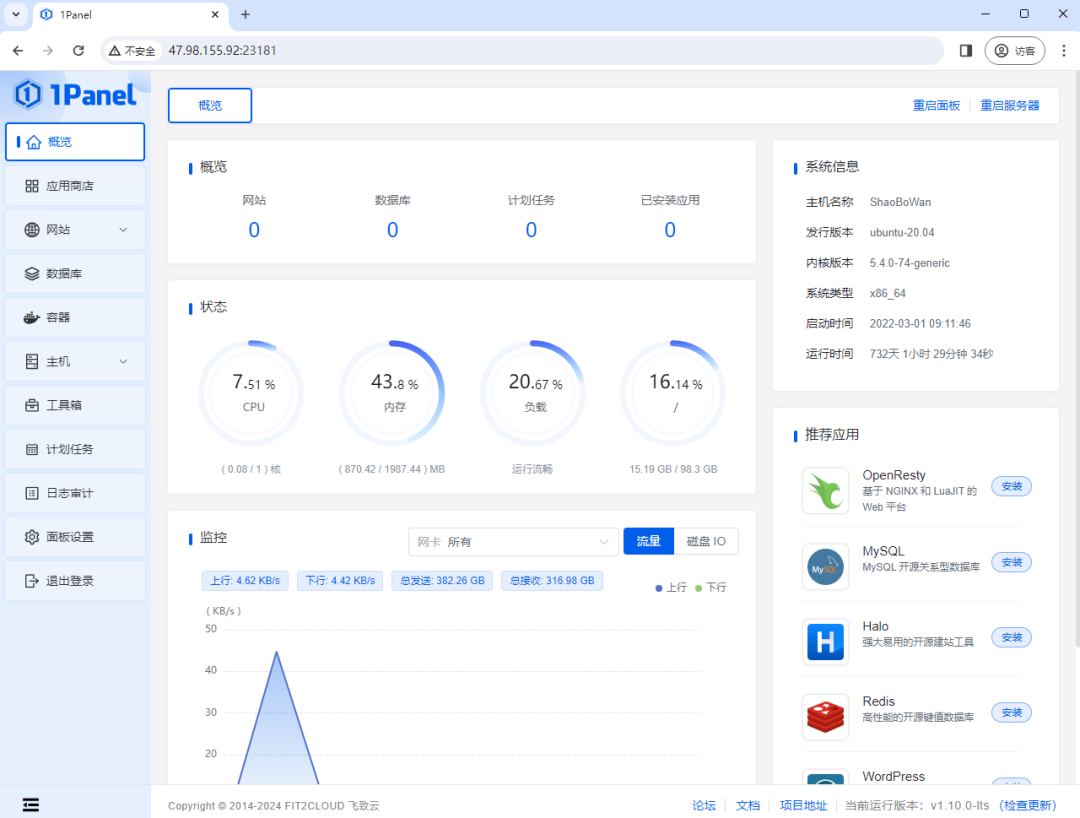
安装webman-admin
这里使用【容器】安装
1. 添加镜像仓库
由于
php-webman镜像在Github仓库,所以需要添加Github仓库
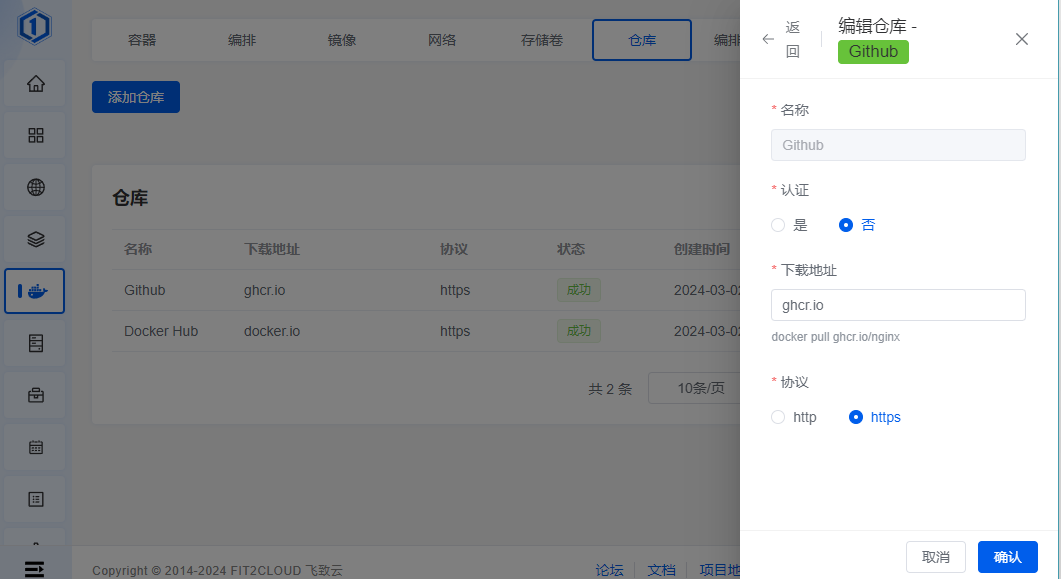
2. 拉取镜像
注意:仓库名称选择
GithHub仓库。拉取镜像:ghcr.io/tinywan/docker-php-webman:8.2.11
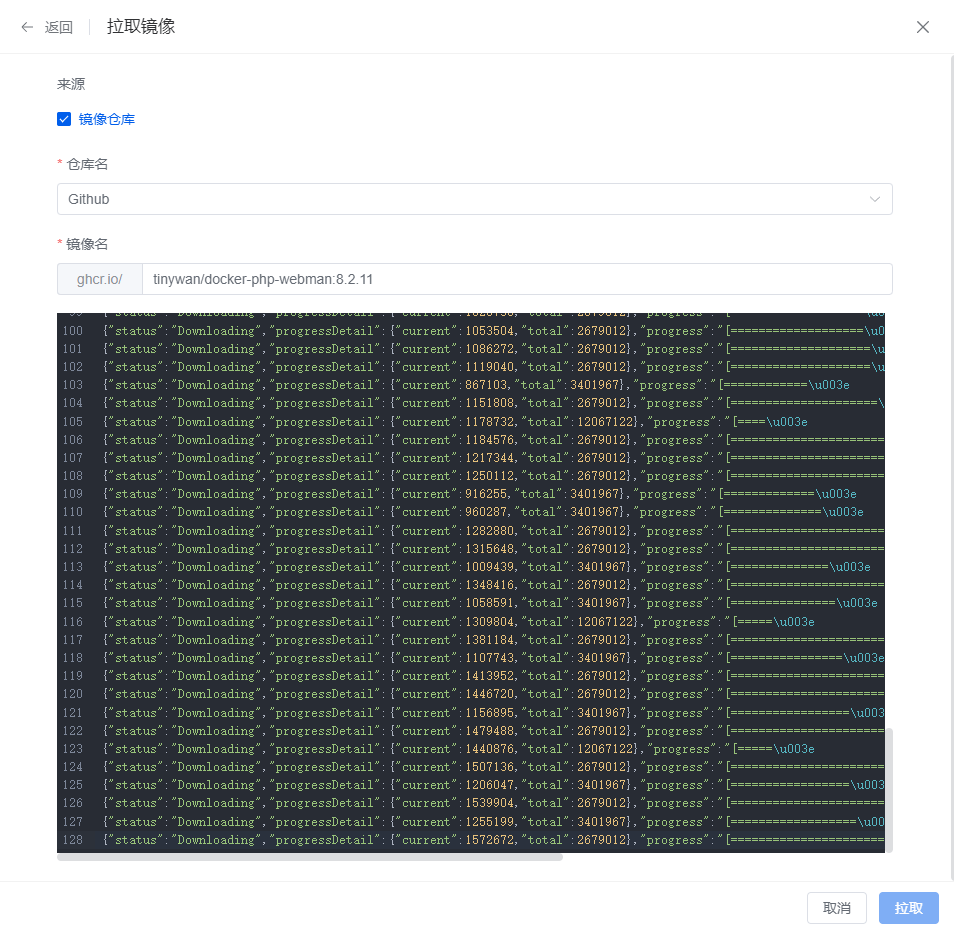
镜像拉取结果
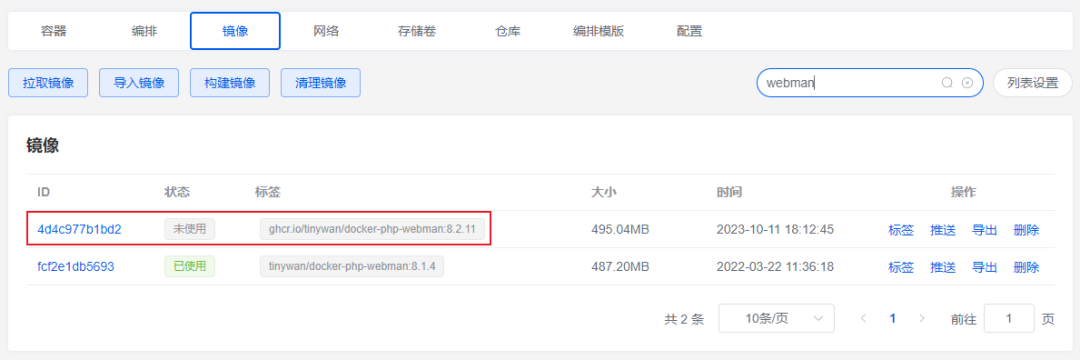
3. 创建容器
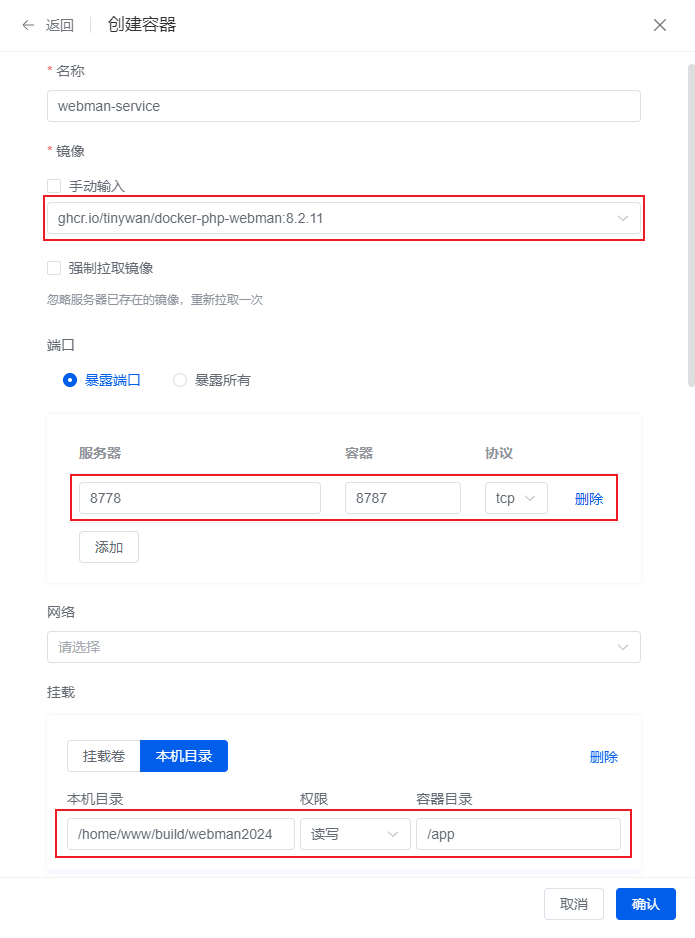
创建容器注意事项
- 容器名称:webman-service
- 容器镜像:选择
ghcr.io/tinywan/docker-php-webman:8.2.11- 暴露端口:我这里由于宿主机
8787被占用,所以用8778- 挂载:选择【本机目录】
- 本机目录:
/home/www/build/webman2024即webman项目目录- 容器目录:
/app容器默认挂载目录运行结果
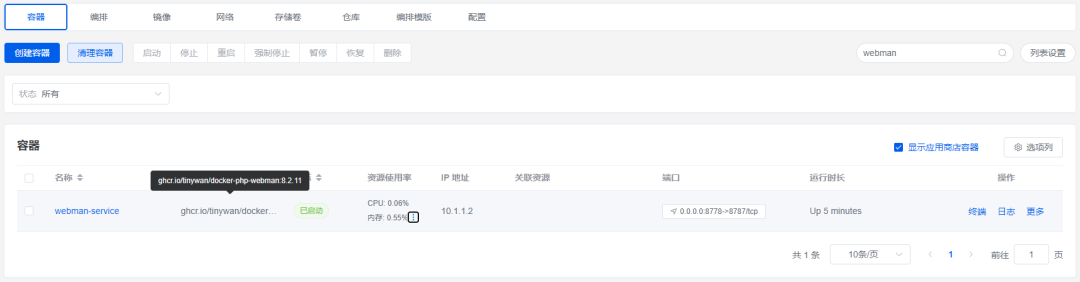
日志
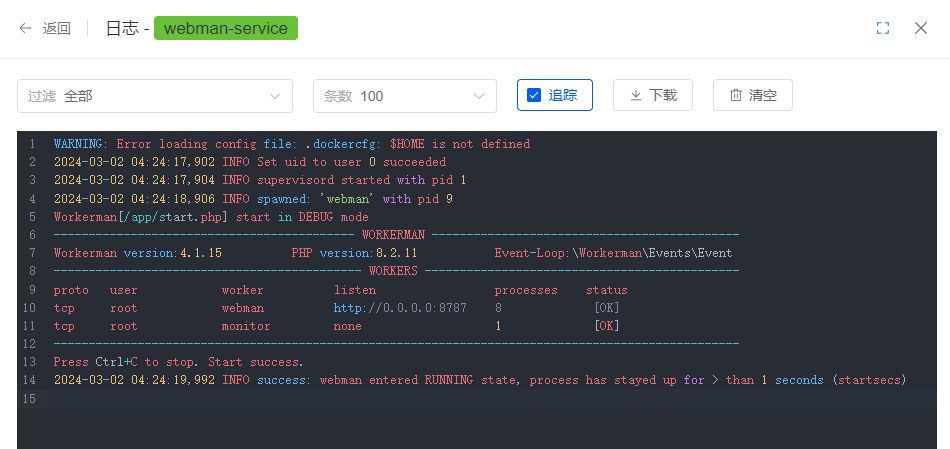
终端
进入
[终端]查看webman运行状态
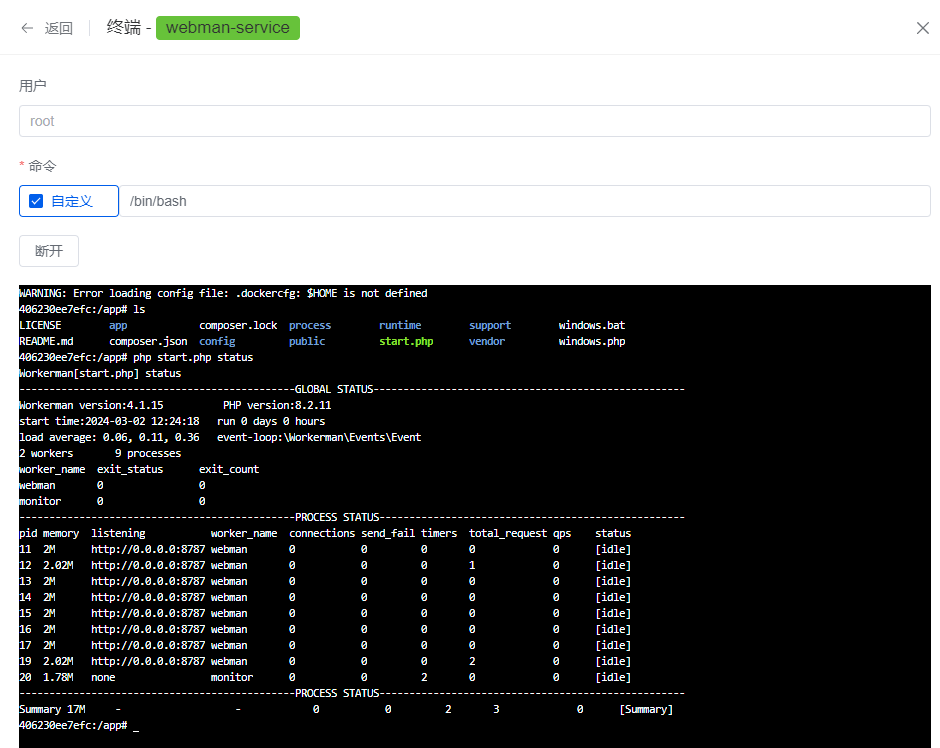
监控
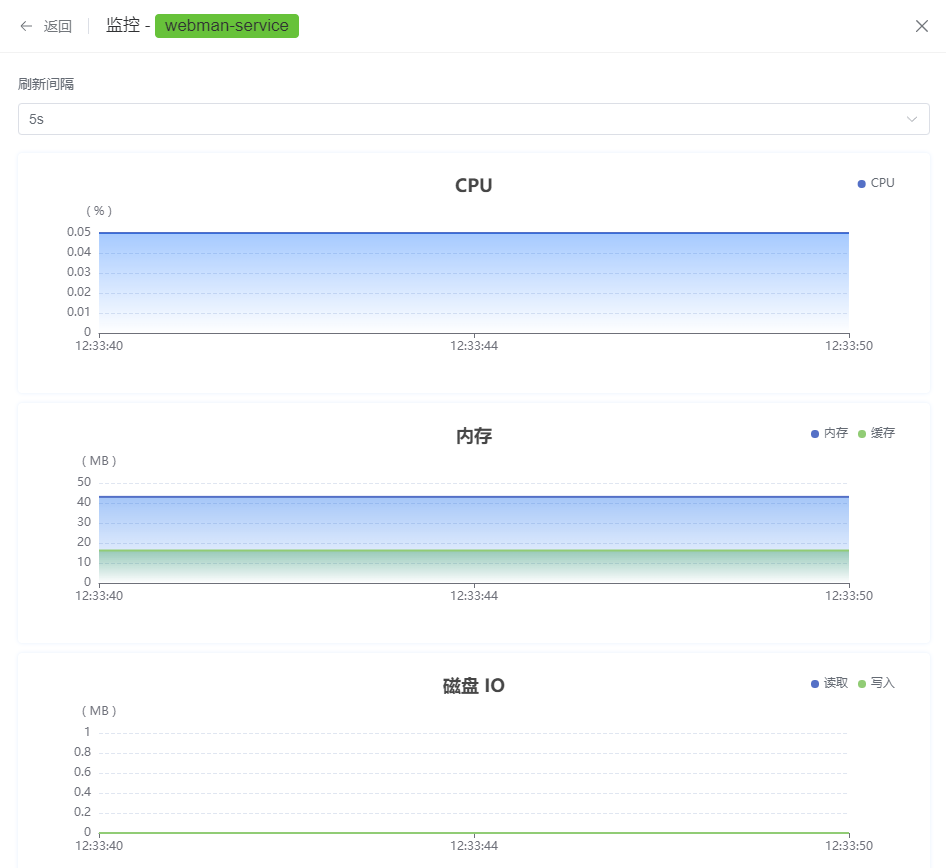
4. 访问服务
注意:这里是使用阿里云云服务器,所以需要安全组开放
8778端口
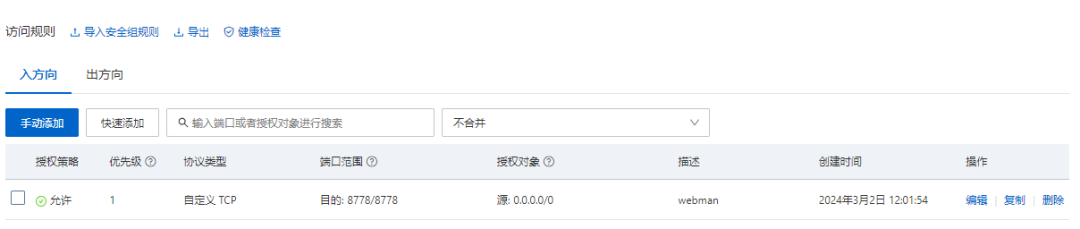
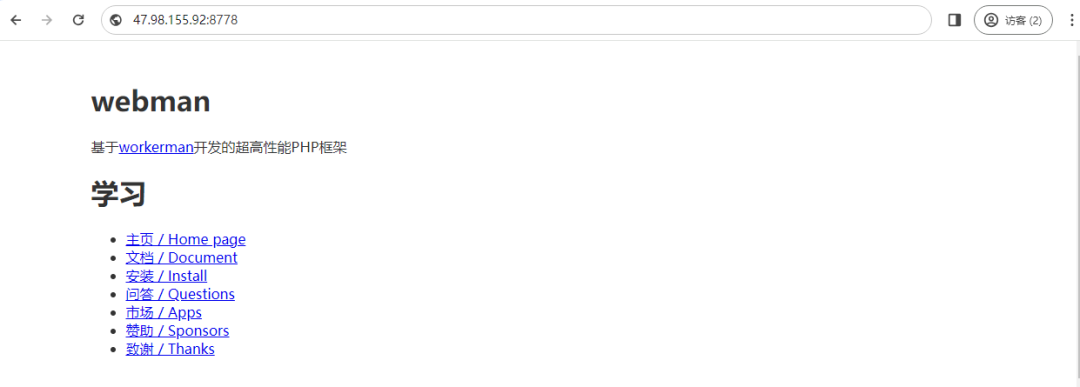
出现以上界面标识运行成功啦!🚀🚀🚀🚀
版权声明
作者:Tinywan
原文:https://mp.weixin.qq.com/s/PGhIjvDlS27VVCRubQsk-A
本文版权归作者和workerman官方共有。欢迎转载,但必须保留此段声明,且在文章页面明显位置给出原文连接,否则保留追究法律责任的权利。
欢迎关注开源技术小栈微信公众号,一起进步!扫描下方二维码即可
4923 12 13


请教大佬,用这个方式搭建对性能影响大么?
不太了解docker容器
但是最近发现这个面板用户越来越多了
性能有一定影响的,相比较宿主机
创建容器后报如下错误:
/usr/bin/supervisord: line 3: import: command not found
/usr/bin/supervisord: line 4: import: command not found
/usr/bin/supervisord: line 7: __requires__: command not found
/usr/bin/supervisord: line 9: try:: command not found
/usr/bin/supervisord: line 10: from: command not found
/usr/bin/supervisord: line 11: except: command not found
/usr/bin/supervisord: line 12: try:: command not found
/usr/bin/supervisord: line 13: from: command not found
/usr/bin/supervisord: line 14: except: command not found
/usr/bin/supervisord: line 15: from: command not found
/usr/bin/supervisord: line 18: syntax error near unexpected token
(' /usr/bin/supervisord: line 18:def importlib_load_entry_point(spec, group, name):'/usr/bin/supervisord: line 3: import: command not found
/usr/bin/supervisord: line 4: import: command not found
/usr/bin/supervisord: line 7: __requires__: command not found
/usr/bin/supervisord: line 9: try:: command not found
/usr/bin/supervisord: line 10: from: command not found
/usr/bin/supervisord: line 11: except: command not found
/usr/bin/supervisord: line 12: try:: command not found
/usr/bin/supervisord: line 13: from: command not found
/usr/bin/supervisord: line 14: except: command not found
/usr/bin/supervisord: line 15: from: command not found
/usr/bin/supervisord: line 18: syntax error near unexpected token
(' /usr/bin/supervisord: line 18:def importlib_load_entry_point(spec, group, name):'请问如何解决?
你怎么创建的
按你教程走的,我知道原因了,没有先加载框架的原因吧
不懂
你这个docker镜像是己经是完美的,拉下来后直接可以使用吗?
是的,pull 下,挂在webman项目就可以直接使用了
大佬 把这个做成一个 1Panel 的 运行环境 或 应用(应用可多次安装),这样就更加方便了
镜像拉取下来就是运行环境
点赞收藏加关注
Tinywan帅, 你把包含面板地址, 账号和密码的日志放出来, 这是要做公益吗
哈哈,没事哒
如果搭建5个站点,是不是就要创建5个容器
是的,一个镜像多个容器
那如果用到了Mysql服务,是不是还得另外开一个Mysql的容器。
是的
我的提示GD库未安装
1Panel给多少,我宝塔出双倍!
等等看有没有宝塔的
用我的docker 更简单 https://gitee.com/lsmir2/docker-php-webman
修改.env
webman项目路径
SOURCE_DIR="./app"
容器启动脚本
2G2H感觉搞容器部署还是很吃力,这种部署模式适合企业物理服务器玩。
哈哈